Tkinter 标签
这个小部件实现了一个显示框,你可以在其中放置文本或图片。该小部件显示的文本可以在任何时候更新。
还可以对文本的一部分进行下划线(如标识键盘快捷键),并跨多行显示文本。
语法
这是创建该小部件的简单语法 –
w = Label ( master, option, ... )
参数
- master − 这代表了父窗口。
-
options − 这是该部件最常用选项的列表。这些选项可以用逗号分隔的键值对形式使用。
| 序号 | 选项与描述 |
|---|---|
| 1 | Anchor 如果小部件比文本所需的空间多,此选项控制文本的位置。默认为anchor=CENTER,将文本居中显示在可用空间中。 |
| 2 | Bg 标签和指示器后显示的普通背景颜色。 |
| 3 | Bitmap 将此选项设置为位图或图像对象,标签将显示该图形。 |
| 4 | Bd 指示器周围的边框大小。默认为2像素。 |
| 5 | Cursor 如果将此选项设置为光标名称(箭头、点等),当鼠标位于复选框上方时,鼠标光标将更改为该模式。 |
| 6 | Font 如果要在此标签中显示文本(使用text或textvariable选项),font选项指定要显示文本的字体样式。 |
| 7 | Fg 如果要在此标签中显示文本或位图,则此选项指定文本的颜色。如果要显示位图,则此颜色将出现在位图的1位位置上。 |
| 8 | height 新框架的垂直尺寸。 |
| 9 | image 要在标签小部件中显示静态图像,将此选项设置为图像对象。 |
| 10 | justify 指定多行文本如何对齐:LEFT表示左对齐,CENTER表示居中(默认值),RIGHT表示右对齐。 |
| 11 | padx 在小部件内的文本左右两侧添加额外的空间。默认为1。 |
| 12 | pady 在小部件内的文本上方和下方添加额外的空间。默认为1。 |
| 13 | relief 指定标签周围的装饰性边框的外观。默认为FLAT;其他取值参数。 |
| 14 | text 要在标签小部件中显示一行或多行文本,将此选项设置为包含文本的字符串。内部换行符(“\n”)将强制换行。 |
| 15 | textvariable 要将标签小部件中显示的文本与StringVar类的控制变量关联起来,将此选项设置为该变量。 |
| 16 | underline 您可以显示文本第n个字符(从0开始计数)下方的下划线(_),只需将此选项设置为n即可。默认值是underline=-1,表示没有下划线。 |
| 17 | width 标签的宽度以字符为单位(而不是像素!)。如果未设置此选项,标签将根据其内容自动调整大小。 |
| 18 | wraplength 您可以通过将此选项设置为所需的数量来限制每行的字符数。默认值为0,表示只在换行符处断行。 |
示例
尝试以下示例自己 −
from tkinter import *
root = Tk()
var = StringVar()
label = Label( root, textvariable=var, relief=RAISED )
var.set("Hey!? How are you doing?")
label.pack()
root.mainloop()
当执行上述代码时,它产生以下结果−
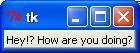
 极客教程
极客教程